Размер значков на экране ноутбука играет важную роль для комфортного использования устройства. На некоторых моделях ноутбуков Lenovo значки на рабочем столе могут показаться слишком маленькими или сложно воспринимаемыми.
Счастливо, что увеличить размер значков на экране Lenovo можно с помощью нескольких простых шагов. Без необходимости устанавливать дополнительные программы или проводить сложные настройки, можно легко настроить размер значков по своему усмотрению.
В этой статье мы рассмотрим несколько способов увеличения размера значков на экране ноутбука Lenovo, чтобы сделать ваше использование удобнее и приятнее.
Как увеличить значки на экране ноутбука Lenovo
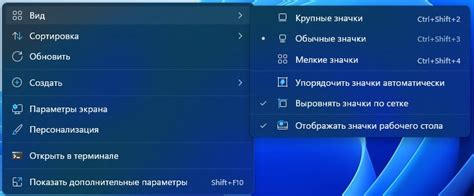
Для увеличения значков на экране ноутбука Lenovo, следуйте простым инструкциям:
- Нажмите правой кнопкой мыши на свободном месте рабочего стола и выберите "Настройки отображения".
- В разделе "Размер текста, приложений и других элементов" выберите удобный размер значков, например, 125% или 150%.
- Нажмите "Применить" и "Сохранить" изменения.
Теперь значки на экране ноутбука Lenovo будут увеличены для удобства использования.
Как увеличить значки на экране ноутбука Lenovo?

Для увеличения значков на экране ноутбука Lenovo, вы можете воспользоваться следующими способами:
- Изменить масштаб отображения в настройках экрана.
- Изменить разрешение экрана для более крупных значков.
- Изменить размер значков в настройках операционной системы.
Используйте параметры отображения
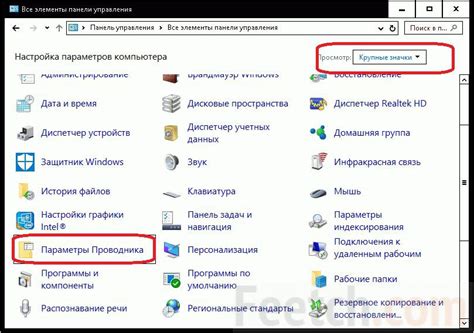
Для увеличения значков на экране ноутбука Lenovo можно воспользоваться параметрами отображения. Для этого:
- Щелкните правой кнопкой мыши на пустом месте на рабочем столе.
- Выберите "Настройки дисплея" из контекстного меню.
- В разделе параметров дисплея найдите опцию "Масштаб и макет".
- Измените масштаб при помощи ползунка или выберите предустановленные параметры.
- Сохраните изменения, закрыв окно настроек.
Таким образом, вы сможете увеличить размер значков на экране ноутбука Lenovo, сделав их более удобными для чтения и работы.
Как изменить размер значков на экране ноутбука Lenovo:
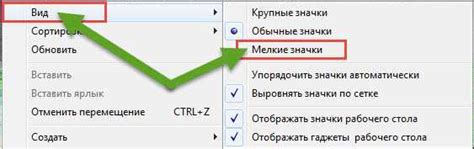
1. Нажмите правой кнопкой мыши на пустом месте рабочего стола. В появившемся меню выберите "Вид".
2. В меню "Вид" найдите пункт "Изменить размер значков".
3. Выберите желаемый размер значков: мелкие, средние или крупные.
4. После выбора размера значков, они автоматически изменятся на рабочем столе ноутбука Lenovo.
Измените разрешение экрана
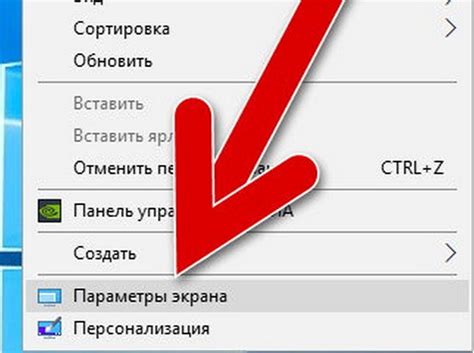
Увеличение значков на экране ноутбука Lenovo также может оказаться полезным при изменении разрешения экрана. Более низкое разрешение экрана делает все элементы на нем крупнее, включая значки. Для изменения разрешения экрана на ноутбуке Lenovo:
| 1. | Щелкните правой кнопкой мыши на свободной области рабочего стола и выберите "Настройки дисплея". |
| 2. | Перейдите на вкладку "Дисплей" и найдите раздел "Разрешение экрана". |
| 3. | Выберите более низкое разрешение, чтобы увеличить размер значков и других элементов на экране. |
| 4. | Попробуйте различные варианты разрешения, пока не найдете оптимальный размер значков. |
Изменение разрешения экрана может помочь сделать значки более крупными и удобными для вас.
Увеличение значков на ноутбуке Lenovo
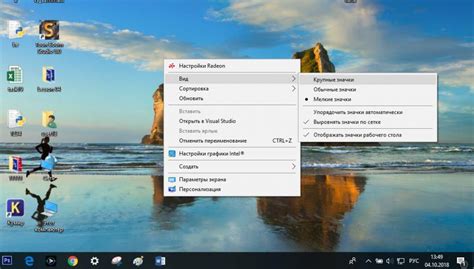
Если вы хотите увеличить значки на экране ноутбука Lenovo, вам необходимо выполнить следующие действия:
- Изменить разрешение экрана: Попробуйте увеличить разрешение экрана, чтобы значки и другие элементы на экране стали крупнее. Для этого зайдите в настройки дисплея и установите более крупное разрешение.
- Изменить масштаб интерфейса: В меню настроек отображения можно изменить масштаб интерфейса, чтобы значки и текст стали больше. Это также поможет сделать элементы на экране более удобными для восприятия.
- Использовать специальные программы: Существуют программы, которые позволяют настроить интерфейс операционной системы под свои предпочтения. Вы можете попробовать установить такие программы и настроить размер значков под себя.
Пользовательские темы и стили

Кроме стандартных тем и стилей, в Lenovo ноутбуках можно настроить собственные пользовательские темы. Это позволяет изменить внешний вид значков, цветовую гамму, шрифты и другие элементы интерфейса.
Для создания своей темы пользователь может воспользоваться специальными приложениями или редакторами, которые позволяют настроить все аспекты внешнего оформления. Таким образом, каждый пользователь может добавить индивидуальный стиль своему ноутбуку Lenovo.
Настройка отображения значков для персонализации
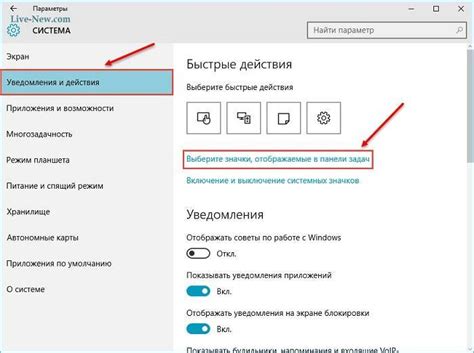
Для изменения размера значков на экране ноутбука Lenovo их количество автоматически изменяется в зависимости от выбранного размера значков. Чем больше размер значков, тем меньше их можно поместить на экране. Следуйте указаниям по изменению размера элементов интерфейса ноутбука, в том числе значков, для достижения желаемого вида и практичности использования устройства.
Используйте встроенные настройки
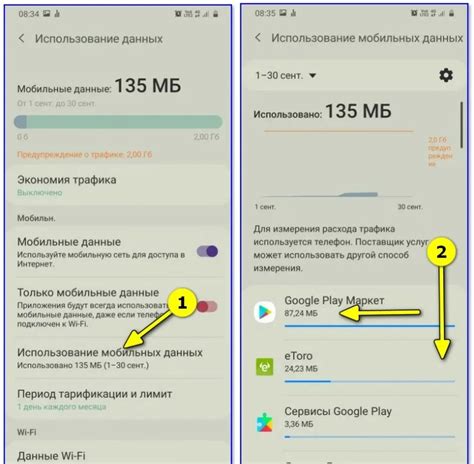
Для увеличения значков на экране ноутбука Lenovo вы можете воспользоваться встроенными настройками операционной системы. Например, если вы используете Windows, можно поменять масштаб отображения, что автоматически увеличит размер значков на рабочем столе и в других приложениях.
Чтобы изменить масштаб отображения в Windows, щелкните правой кнопкой мыши на рабочем столе, выберите "Настройки дисплея", затем перейдите на вкладку "Масштаб и макет" и выберите желаемый уровень масштабирования. Это позволит увеличить размер значков без необходимости устанавливать дополнительное программное обеспечение.
Удобные способы увеличить значки на экране ноутбука Lenovo

Если вам неудобно работать с мелкими значками на экране ноутбука Lenovo, то есть несколько способов увеличить их для удобства использования.
1. Изменение размера значков через настройки операционной системы: Вы можете изменить размер значков на рабочем столе или в проводнике, открыв меню настройки отображения и выбрав подходящий размер.
2. Использование масштабирования: Если изменение размера значков не помогает, можно воспользоваться функцией масштабирования экрана, чтобы увеличить все элементы интерфейса в целом.
3. Установка дополнительных программ: Некоторые приложения позволяют настроить размер значков и иконок по своему усмотрению, что поможет вам создать оптимальное рабочее пространство.
Вопрос-ответ

Как увеличить размер значков на рабочем столе ноутбука Lenovo?
Для увеличения размера значков на рабочем столе ноутбука Lenovo, нужно воспользоваться функцией изменения масштаба. Для этого нажмите правой кнопкой мыши на свободном месте рабочего стола, выберите пункт "Вид" и затем "Изменить масштаб и макет". Здесь можно выбрать удобный размер для значков.
Как увеличить значки приложений на панели задач в ноутбуке Lenovo?
Для увеличения значков приложений на панели задач в ноутбуке Lenovo, откройте "Панель управления", затем выберите пункт "Внешний вид и персонализация". Далее необходимо выбрать "Панель задач и нажать на кнопку "Настроить панель задач". Здесь можно изменить размер значков приложений с помощью опции "Использовать большие значки".
Как изменить размер значков в меню "Пуск" на ноутбуке Lenovo?
Для изменения размера значков в меню "Пуск" на ноутбуке Lenovo, необходимо открыть меню "Пуск", щелкнуть правой кнопкой мыши на любом значке и выбрать опцию "Размер значков". Здесь можно выбрать нужный размер значков от мелкого до крупного.
Как увеличить размер значков файлов и папок на рабочем столе ноутбука Lenovo?
Для увеличения размера значков файлов и папок на рабочем столе ноутбука Lenovo, просто откройте рабочий стол, зажмите клавишу Ctrl на клавиатуре и прокрутите колесо мыши вверх для увеличения размера значков или вниз для уменьшения. Также можно нажать правой кнопкой мыши на свободном месте рабочего стола, выбрать пункт "Вид" и установить нужный размер значков.



